共计 3325 个字符,预计需要花费 9 分钟才能阅读完成。
使用苹果 Mac 电脑不可避免都会遇到一些软件、硬件只能在 Windows 下使用 (如网银 / 行业软件 / 仅能兼容 IE 的网站、无 Mac 驱动的硬件等),因此在 Mac 上安装 Win 是很有必要的。
曾经我们可用 BootCamp 安装双系统,但如今只能使用虚拟机安装了。VMWare Fusion 13 Pro 是 macOS 下优秀高性能的虚拟机软件 (同类有 Parallels Desktop),完美兼容 macOS Ventura 和苹果 M 系芯片,能无需重启,直接在 Mac 下同时运行 Windows 11、Linux 等多款系统……
「VMware Fusion 13 发布!支持 M1 / M2,个人免费!」
获取 VMware Fusion 专业版 (软购)
获取 VMware Fusion 专业版 (官网)
(已支持苹果芯片 M1/M2,及最新 macOS Ventura 与 Win11)
VMware Fusion Pro 13 for Mac 中文版虚拟机软件
在 macOS 平台上,最知名且功能齐全强大的两款虚拟机软件分别是 Parallels Desktop 以及 VMWare Fusion,它们俩可以说是各有优势,都可以让你的 Mac 同时运行一个或多个不同的操作系统。之前 PD 虚拟机一度领先支持苹果 M 系处理器,而今 Fusion 新版终于也支持了!

VMware Fusion 能让你在 Mac 苹果电脑上运行 Windows 或 Linux 系统、使用非 Mac 平台的软件 (比如 Win 版的 Office、AutoCAD、或各种游戏等),而且还可以支持各种 USB 硬件设备,它无疑是 macOS 用户装机必备的最佳助手。
VMWare Fusion 官方介绍视频:
VMWare Fusion Player – 个人免费版!重磅福利!
尽管 VMWare 在 Windows 平台上已经是虚拟机软件 TOP1 的王者了,但在 macOS 平台上,它最大的对手 Parallels Desktop (PD 虚拟机) 无论在性能、使用体验、市场份额以及实际的用户口碑上都比 Fusion 略胜一筹,加上 PD 优惠活动较多,所以平常买 PD 的人更多一些。
而现在 VMware Fusion 调整了战略,给我们带来一个巨大的福利!——VMware Fusion 将对个人用户免费!官方将其区分了两个版本,分别是功能丰富完整但收费的 VMware Fusion Pro 专业版去对标 PD,以及对 个人非商业用途免费 的“精简版”「VMWare Fusion Player」。
 VMWare Fusion 让你在 Mac 下虚拟运行 Windows / Linux 系统
VMWare Fusion 让你在 Mac 下虚拟运行 Windows / Linux 系统
这跟 Windows 平台的 VMWare Workstation Pro 和 VMWare Player 的关系基本一样。虽然免费版没有那些高级功能,但 VMWare Fusion Player 依然可以自由创建虚拟机、并支持快照功能以及 Unity“融合”模式等,加上运行性能与付费的 Pro 专业版一致,基本能满足大多数普通用户的办公需求了,实用性还是很高的。
从此以后,在苹果上除了 VirtualBox 以外,我们又多了一款免费的 VMWare Fusion Player 虚拟机可以玩了,这无疑是极其让人兴奋的!
在 Mac 上运行 Windows 程序:
无论您是希望在 Mac 上运行 Windows 11、Win10、Office、Win8、Win7、XP,还是 Ubuntu、CentOS、Deepin、Debian、Fedora、Linux Mint 等系统,VMware Fusion 都可让您像启动一个软件那样简单地运行一款操作系统。
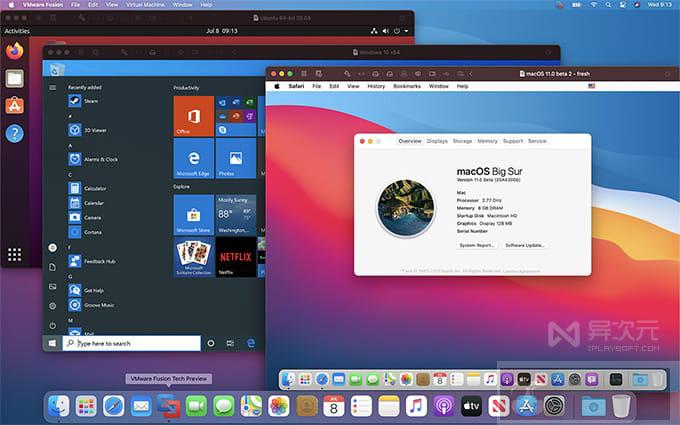
而且,对于虚拟 Windows 系统,你不仅可以窗口化或全屏运行,甚至其 Unity 模式 (类似 PD 的融合模式) 还能将其中的应用程序从 Windows 里“拉出来”直接在 Mac 上使用,感觉就像使用 Mac 版应用一样,让你拥有一个无缝的体验。
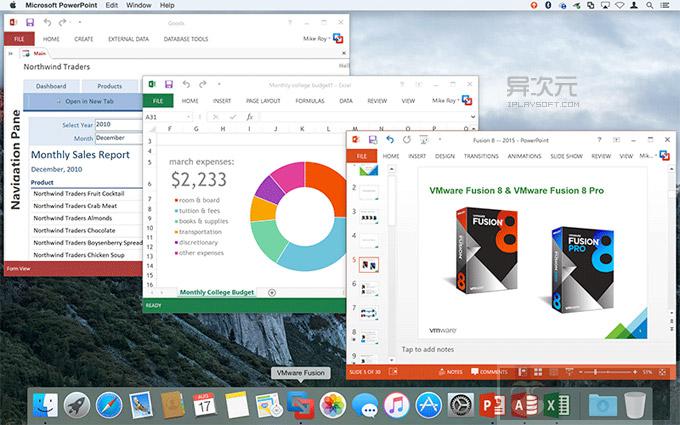 轻松在 Mac 下运行 Windows 版本的 Office 等应用(Unity 模式)
轻松在 Mac 下运行 Windows 版本的 Office 等应用(Unity 模式)
在虚拟 Windows 系统上延续 Mac 的使用习惯
使用 VMWare Fusion,你可直接从 Dock、Spotlight 或 Launchpad 中启动 Windows 程序,并可在 Exposé、Spaces 和 Mission Control 中像查看 Mac 应用程序一样查看它们,并可使用 Mac 快捷键和直观的手势与 Windows 程序轻松交互。
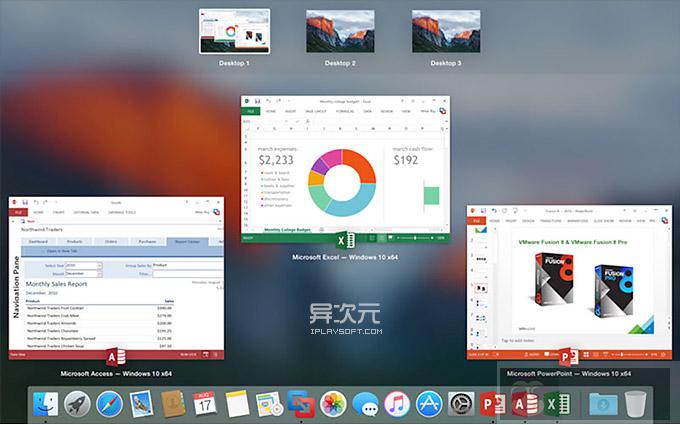 直观地在 Windows 和 Mac 软件之间切换
直观地在 Windows 和 Mac 软件之间切换
这可以让习惯了 Mac 的操作方式的你更加自如地使用 Windows 和各种其他系统下的软件,让 Windows 软件和 macOS 系统完美的融合。
完美支持 macOS 和 Win11 ARM 并优化:
VMware Fusion 完美支持最新的 macOS Ventura 与 Windows 11 (ARM),并且充分利用了它们的多项全新技术,进而让用户在 Mac 上获得从未感受过的 Windows 体验。
支持 DX11 和 OpenGL 等 3D 图形加速:
VMWare Fusion 利用了 Apple Metal 图形技术改进了硬件加速 3D 图形引擎,支持 DirectX 11 以及 OpenGL 4.1 等特性,拥有不俗的图形性能,可以玩一些较为复杂的 3D 游戏。

而且不仅是运行热门的 3D 游戏,专业用户也可以轻松在 Mac 上运行诸如 AutoCAD、3DMax、Maya 等性能要求极为严苛的 3D 应用程序!
此外,VMware Fusion 也充分利用了 Intel 处理器的多核心处理性能,也更好地利用内存和 SSD 固态硬盘,使得虚拟的操作系统性能足够的流畅。无论是做图、设计还是编程都能搞定。
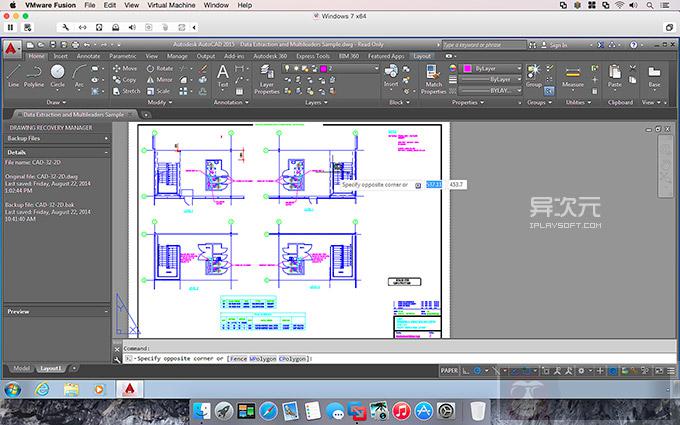
并且新版本支持 Retina Display 视网膜屏幕以及 4K、iMac 5K 屏幕,支持 USB 3.1,支持雷电接口,大幅改善了电源管理功能。性能更强,但更省电了。
另外,对于新款的 Macbook,VMware Fusion 还支持其 Touch Bar、USB-C 接口以及 Force Touch 触控板等新特性。
在 Mac 下虚拟运行多一个 macOS 系统
VMware Fusion 不仅可以支持虚拟机中运行 Windows 或 Linux,你甚至还可以在 Mac 下再虚拟一台 macOS!

你甚至还能在 Mac 里面再运行多一个 macOS 系统!!
你可以更充分地利用你的 Mac 套娃,也能更方便地在虚拟机里面测试开发中的 Mac 应用程序了。
VMware Fusion Pro 专业版 和 Player 免费版区别
VMware Fusion Player 只提供了基本的虚拟机功能,适合轻度使用的个人用户。但值得注意的是,如果要用于商业用途 (比如在公司办公使用),即使是 Player 版本也是需要购买授权的;
而 VMware Fusion Pro 专业版无疑更加适合开发者、企业和高级用户。它比 Player 版本多了很多专业级的高级功能比如:容器和 Kubernetes 集群支持、虚拟网络编辑器、虚拟机链接克隆、上传虚拟机到 vCloud Air、虚拟机加密、连接到 vSphere/ESXi 服务器等等。
不过呢,VMware Fusion Pro 的定价 1398 元,比起隔壁的「Parallels Desktop」还要贵上不少!两者高级功能差不多,而普遍的用户口碑来说,PD 甚至还比 VMWare 更好一些,使用起来也更流畅。所以 PD 的性价比其实更高,大家可以多多对比考虑。
VMWare Fusion 13 新特性:
- 完美支持 macOS Ventura
- 支持 Apple Silicon 苹果芯片 M1 / M2 安装 Windows 11 (ARM)
- 新增支持 Windows Server 2022、RHEL 9、Debian 11.x、Ubuntu 22.04 等系统
- 支持 TPM 2.0,可以完美支持 Win11 以及需要 TPM 的其他操作系统
- 新增加密功能,可在安全性(完全加密)和性能(快速加密)选项之间选择
- 改进了图形支持:OpenGL 4.3
- 支持 WDDM 1.2(Windows 显示驱动程序模型)
- 支持 vSphere 8 和 ESXi 8
获取 VMware Fusion 中文版
相关文件下载地址
官方网站:访问
软件性质:免费 + 付费
同类软件:Parallels Desktop | VirualBox | VMware Workstation (Win)
相关链接:macOS Ventura | 更多虚拟相关 | Mac 相关
下载 VMWare Player 13 个人免费版 | VMWare Fusion 13 Pro 专业版 | 购买正版
















